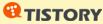$ sudo su
# apt-get update
# vi ~/.bashrc
export LANG="en_US.UTF-8"
export LC_ALL="en_US.UTF-8"
: wq
# source ~/.bashrc
# apt-get -y upgrade
# wget https://www.djangoproject.com/download/1.5.8/tarball/ --default-page=Django-1.5.8.tar.gz
# tar -vxzf Django-1.5.8.tar.gz
# cd Django-1.5.8
# sudo python setup.py install
# python -c "import django; print(django.get_version())"
# apt-get install -y apache2
# apache2 -version
# sudo aptitude install -y libapache2-mod-wsgi
# a2enmod wsgi
# sudo apt-get install -y git-core python2.7-mysqldb
# mkdir /srv/django
# cd /srv/django
# git clone https://github.com/ghilbut/lgcodechallenger.git
# cd lgcodechallenger/lgcc
# cp settings.py.example settings.py
# vi settings.py
== do something ==
# vi /etc/apache2/sites-available/001-lgcc.conf
<VirtualHost *:80>
ServerAdmin support@lgcodechallenger.com
ServerName lgecodejam.com
ServerAlias design.lgcodechallenger.com dev.lgcodechallenger.com
DocumentRoot /var/www/html
Alias /static/admin /usr/local/lib/python2.7/dist-packages/django/contrib/admin/static/admin/
Alias /static /srv/django/lgcodechallenger/lgcc_media/static/
<Directory /usr/local/lib/python2.7/dist-packages/django/contrib/admin/static/admin>
Require all granted
</Directory>
<Directory /srv/django/lgcodechallenger/lgcc_media/static>
Require all granted
</Directory>
WSGIDaemonProcess lgcodechallenger.com user=ubuntu group=ubuntu processes=1 threads=10 python-path=/srv/django/lgcodechallenger:/usr/local/lib/python2.7/site-packages
WSGIProcessGroup lgcodechallenger.com
WSGIScriptAlias / /srv/django/lgcodechallenger/lgcc/wsgi.py
<Directory /srv/django/lgcodechallenger/lgcc>
Order allow,deny
Allow from all
<Files wsgi.py>
Require all granted
</Files>
</Directory>
ErrorLog ${APACHE_LOG_DIR}/error.log
CustomLog ${APACHE_LOG_DIR}/access.log combined
</VirtualHost>
:wq
# a2dissite 000-default.conf
# a2ensite 001-lgcc.conf
# apachectl configtest
# service apache2 restart